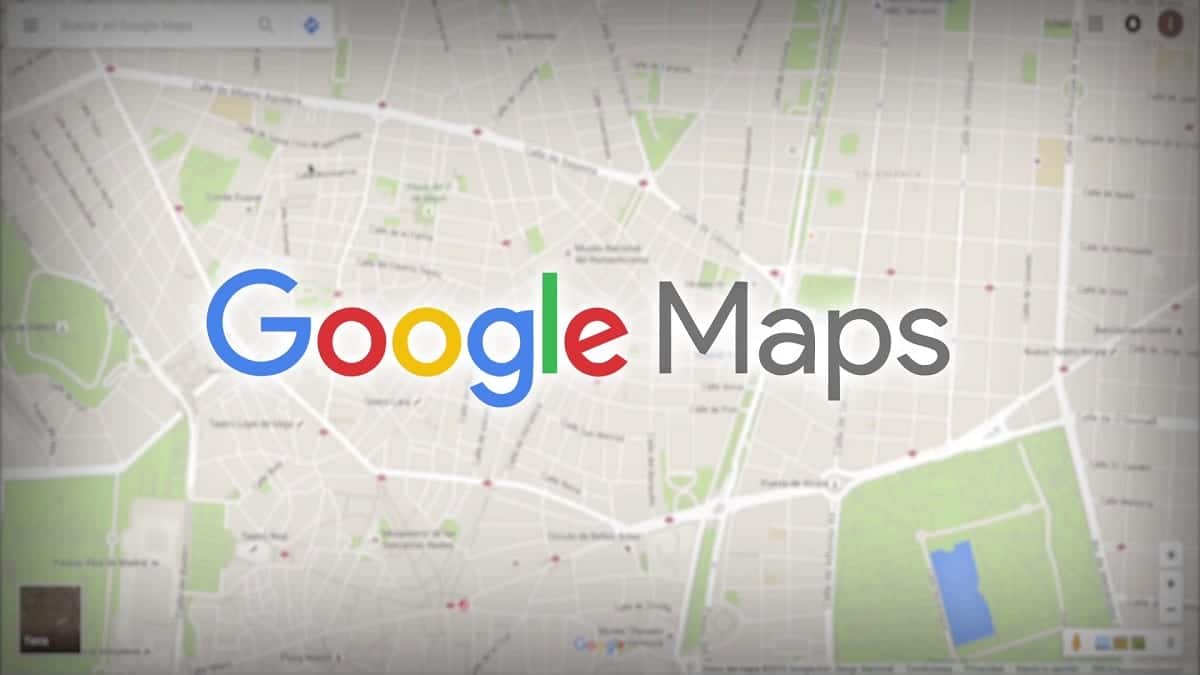
ಪ್ರಪಂಚದಾದ್ಯಂತ ಲಕ್ಷಾಂತರ ಜನರು ಅದನ್ನು ಹೇಗೆ ತಲುಪಬೇಕು ಎಂದು ತಿಳಿದಿಲ್ಲದ ನಿರ್ದಿಷ್ಟ ಸೈಟ್ಗಾಗಿ ಹುಡುಕುವಾಗ ತ್ವರಿತವಾಗಿ ನ್ಯಾವಿಗೇಟ್ ಮಾಡಲು ಅಪ್ಲಿಕೇಶನ್ಗಳಲ್ಲಿ ಒಂದಾಗಿ ಬಳಸುತ್ತಾರೆ. ಗೂಗಲ್ ನಕ್ಷೆಗಳು ನಿಜವಾಗಿಯೂ ಅಗತ್ಯವಾದ ಸಾಧನವಾಗಿದೆ, ಎಷ್ಟರಮಟ್ಟಿಗೆ ಎಂದರೆ ಅದು Google ನ ಅತ್ಯುತ್ತಮ ಅಪ್ಲಿಕೇಶನ್ಗಳ ಟಾಪ್ 5 ನಲ್ಲಿದೆ, ಅಲ್ಲಿಯೇ ಡ್ರೈವ್ನಲ್ಲಿದೆ.
ಅಪ್ಲಿಕೇಶನ್ ಹಲವಾರು ಮಾರ್ಗಗಳೊಂದಿಗೆ ಕಾರ್ಯನಿರ್ವಹಿಸುತ್ತದೆ, ಇದು ಇಡೀ ದೇಶವನ್ನು ಆವರಿಸುತ್ತದೆ, ಆದರೂ ಸ್ಪೇನ್ ಮಾತ್ರವಲ್ಲ, ಅದು ಕಾರ್ಯನಿರ್ವಹಿಸುವ ಇತರ ದೇಶಗಳನ್ನು ಸಹ ಒಳಗೊಂಡಿದೆ. ಬಿಂದುವನ್ನು ಸೂಚಿಸಲು ಉತ್ತಮ ಮಾರ್ಗವೆಂದರೆ ವಿಳಾಸವನ್ನು ಕಳುಹಿಸುವುದು, ನಿರ್ದೇಶಾಂಕಗಳಿಂದ ಅನುವಾದಿಸಬಹುದು, ನಾವು ಅದನ್ನು ನಮಗೆ ಹತ್ತಿರವಿರುವ ಯಾರಿಗಾದರೂ ರವಾನಿಸಲು ಬಯಸಿದರೆ ಉಪಯುಕ್ತವಾಗಿದೆ.
ಈ ಟ್ಯುಟೋರಿಯಲ್ ನಲ್ಲಿ ನಾವು ವಿವರಿಸುತ್ತೇವೆ Android ನಲ್ಲಿ Google ನಕ್ಷೆಗಳ ಮೂಲಕ ನಿರ್ದೇಶಾಂಕಗಳೊಂದಿಗೆ ಕಳುಹಿಸುವುದು ಮತ್ತು ನ್ಯಾವಿಗೇಟ್ ಮಾಡುವುದು ಹೇಗೆ, ನೀವು ನಿರ್ದಿಷ್ಟವಾದ ಒಂದನ್ನು ಪಾಸ್ ಮಾಡಿದರೆ ಆ ಕ್ಷಣದಲ್ಲಿ ನೀವು ಇರುವ ಬಿಂದುವನ್ನು ನೀವು ಕಳುಹಿಸುತ್ತೀರಿ. ವಿಳಾಸವನ್ನು ಅದರೊಂದಿಗೆ ಮರೆಮಾಡಲಾಗಿದೆ, ನೀವು ನಿರ್ದಿಷ್ಟ ಸಮಯವನ್ನು ತಿಳಿಸುವವರೆಗೆ, ನೀವು ಎಲ್ಲಿಗೆ ಹೋಗಲಿರುವ ಸಮಯದಲ್ಲಿ ಇತರ ವ್ಯಕ್ತಿಗೆ ತಿಳಿದಿರಬೇಕೆಂದು ನೀವು ಬಯಸುತ್ತೀರಿ.

Google ನಕ್ಷೆಗಳಲ್ಲಿ ನಿರ್ದೇಶಾಂಕಗಳನ್ನು ಮರೆಮಾಡಲಾಗಿದೆ
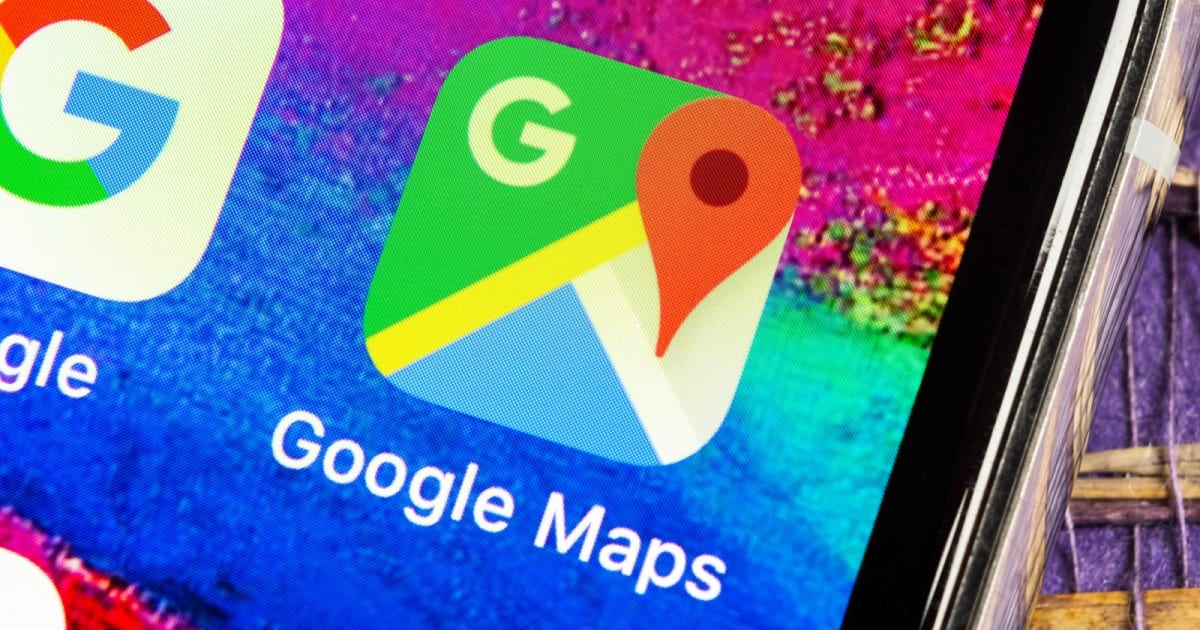
ಅವು ಗೋಚರಿಸುವುದಿಲ್ಲ, ಇದರ ಹೊರತಾಗಿಯೂ ಇದು ಅಪ್ಲಿಕೇಶನ್ನ ಬಳಕೆಗಾಗಿ ಬಳಸಲಾಗುವ ವ್ಯವಸ್ಥೆಯಾಗಿದೆ, ಇದು ಪ್ರತಿ ಸ್ಥಳವನ್ನು ವಿಂಗಡಿಸಲು ದೊಡ್ಡ ಸಂಖ್ಯೆಯಿದೆ. ನಿರ್ದೇಶಾಂಕಗಳು ನಿರ್ದಿಷ್ಟವಾಗಿ ಸಂಖ್ಯೆಗಳಾಗಿವೆ, ಇವುಗಳೆಲ್ಲವೂ ಯಾವಾಗಲೂ ಅಪ್ಲಿಕೇಶನ್ಗೆ ಮಾನ್ಯವಾಗಿರುವ ಅನೇಕ ಅಂಕೆಗಳ ನಡುವೆ ಹೈಫನ್ನಿಂದ ಪ್ರತ್ಯೇಕಿಸಲ್ಪಡುತ್ತವೆ.
ನಿರ್ದೇಶಾಂಕವನ್ನು ಕಂಡುಹಿಡಿಯುವುದು ಸುಲಭವೆಂದು ತೋರುತ್ತದೆಯಾದರೂ, ಅದು ಆಗುವುದಿಲ್ಲ, ನೀವು ಹೋಗಲು ಬಯಸಿದರೆ ಅಥವಾ ಯಾರಿಗಾದರೂ ನಿಖರವಾಗಿ ಪಾಯಿಂಟ್ ತೋರಿಸಲು ನೀವು ಅದನ್ನು ಸೆರೆಹಿಡಿಯಬೇಕಾಗುತ್ತದೆ. ಉದಾಹರಣೆಗೆ, ನೀವು ಮಲಗಾದಲ್ಲಿನ ವಸ್ತುಸಂಗ್ರಹಾಲಯಕ್ಕೆ ಹೋಗಲು ಬಯಸಿದರೆ, ಮೊದಲನೆಯದು ವಸ್ತುಸಂಗ್ರಹಾಲಯದ ಹೆಸರನ್ನು ಹಾಕುವುದು ಮತ್ತು ಅದು ಲೋಡ್ ಆದ ನಂತರ, ನಕ್ಷೆಯಲ್ಲಿ ಕಂಡುಬರುವ ಕೆಂಪು ಚುಕ್ಕೆಯ ಮೇಲೆ ಕ್ಲಿಕ್ ಮಾಡಿ ಮತ್ತು ಅದು ನಿಮಗೆ ಡೇಟಾವನ್ನು ನೀಡುತ್ತದೆ (ಇದು ಕೇವಲ ಒಂದು ಸೆಕೆಂಡಿಗೆ ಕಾಣಿಸಿಕೊಳ್ಳುತ್ತದೆ).
ನೋಟ್ಬುಕ್ನಲ್ಲಿ ನಿರ್ದೇಶಾಂಕಗಳನ್ನು ಬರೆಯಿರಿ, ನೀವು ಸ್ಥಳವನ್ನು ನೀಡಲು ಬಯಸಿದರೆ ಇದು ನಿಮಗೆ ಸಹಾಯ ಮಾಡುತ್ತದೆ ಕುಟುಂಬದ ಸದಸ್ಯ ಅಥವಾ ಸ್ನೇಹಿತನಿಂದ ಮರೆಮಾಡಲಾಗಿದೆ, ಅವಳೊಂದಿಗೆ ಉಳಿಯುವುದು ಮತ್ತು ಅದಕ್ಕಿಂತ ಹೆಚ್ಚಿನದನ್ನು ತೋರಿಸುವುದಿಲ್ಲ. ನಿರ್ದೇಶಾಂಕವು ಹೊಸದೇನಲ್ಲ, ನ್ಯಾವಿಗೇಟ್ ಮಾಡುವಾಗ, ವಿಮಾನವನ್ನು ಪೈಲಟ್ ಮಾಡುವಾಗ, ನಿರ್ದಿಷ್ಟ ಸ್ಥಾನವನ್ನು ರಚಿಸಲು ಮಾನ್ಯವಾಗಿರುವ ಇತರ ಸ್ಥಳಗಳಲ್ಲಿ ಇದನ್ನು ಬಳಸಲಾಗುತ್ತದೆ.
Google ನಕ್ಷೆಗಳಲ್ಲಿ ನಿರ್ದೇಶಾಂಕವನ್ನು ಹೇಗೆ ತಿಳಿಯುವುದು
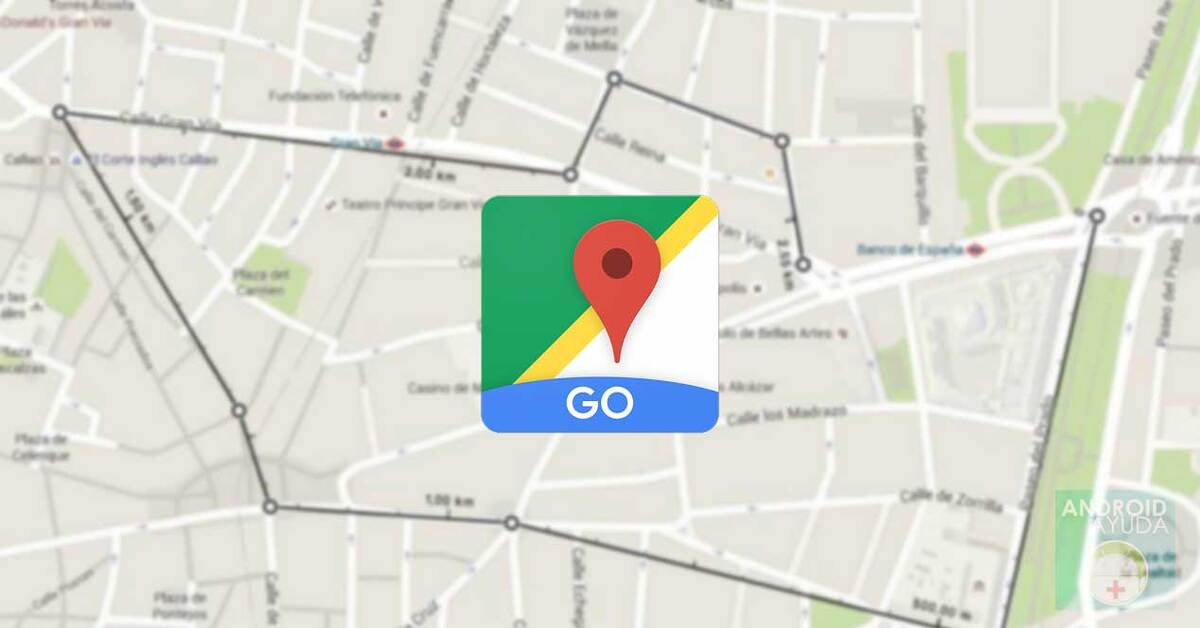
ಸಾಕಷ್ಟು ಸಮಯದ ಬಳಕೆಯ ನಂತರ Google ನಕ್ಷೆಗಳ ಅಪ್ಲಿಕೇಶನ್ ನೀವು ನಿರ್ದೇಶಾಂಕಗಳನ್ನು ಗಮನಿಸುವುದಿಲ್ಲ, ಅದರ ಬಳಕೆಯ ಉದ್ದಕ್ಕೂ ನೀವು ಅದನ್ನು ನೋಡಿದ ಸಾಧ್ಯತೆಯಿದೆ. ಟೂಲ್ನಲ್ಲಿ ಪಾಯಿಂಟ್ ಅನ್ನು ತ್ವರಿತವಾಗಿ ತೋರಿಸಲು ನಿರ್ದೇಶಾಂಕವು ಮಾನ್ಯವಾಗಿರುತ್ತದೆ, ಉದಾಹರಣೆಗೆ ನೀವು ಪಾಯಿಂಟ್ ಅನ್ನು ಹುಡುಕುವಾಗ ಅದನ್ನು ಬರೆದರೆ, ಅದು ತ್ವರಿತವಾಗಿ ಮಾರ್ಗವನ್ನು ಲೋಡ್ ಮಾಡುತ್ತದೆ.
ಇದು ಸುಲಭವೆಂದು ತೋರುತ್ತದೆಯಾದರೂ, ಒಂದು ಅಥವಾ ಹಲವಾರು ನಿರ್ದೇಶಾಂಕಗಳನ್ನು ಕಂಡುಹಿಡಿಯುವುದು ನಿಮಗೆ ಸ್ವಲ್ಪ ವೆಚ್ಚವಾಗುತ್ತದೆ, ನೀವು ಈ ಟ್ಯುಟೋರಿಯಲ್ ಅನ್ನು ವಿವರವಾಗಿ ಅನುಸರಿಸುವವರೆಗೆ, ಇದರಲ್ಲಿ ನಾವು ಅದನ್ನು ಪಾಯಿಂಟ್ ಮೂಲಕ ವಿವರಿಸುತ್ತೇವೆ. ಸಂಖ್ಯೆಗಳು, ಹೈಫನ್ ಮತ್ತು ಅಲ್ಪವಿರಾಮದಿಂದ ಗುರುತಿಸಲಾದ ಈ ಬಿಂದುವು ಯೋಗ್ಯವಾಗಿದೆ ನಮ್ಮೊಂದಿಗೆ ಭೇಟಿಯಾಗುವ ಮೂಲಕ ಅಥವಾ ಭೇಟಿಯಾಗಲು ಸ್ಥಳವನ್ನು ಕಳುಹಿಸಲು ಬಯಸುವ ಇತರ ವ್ಯಕ್ತಿಗೆ ಸ್ಥಳವನ್ನು ಹುಡುಕಲು, ಹಾಗೆಯೇ ನೆಚ್ಚಿನ ಸೈಟ್ಗಳನ್ನು ಶಿಫಾರಸು ಮಾಡಿ.
ನಿರ್ದೇಶಾಂಕವನ್ನು ತಿಳಿಯಲು, ಈ ಹಂತವನ್ನು ಅನುಸರಿಸಿ:
- ಫೋನ್ನಲ್ಲಿ ಗೂಗಲ್ ಮ್ಯಾಪ್ಸ್ ಅಪ್ಲಿಕೇಶನ್ ತೆರೆಯುವುದು ಮೊದಲನೆಯದು, ಬ್ರೌಸರ್ನೊಂದಿಗೆ ವೆಬ್ನಲ್ಲಿ ಸೇವೆಯನ್ನು ಬಳಸುವುದು ಮತ್ತೊಂದು ಆಯ್ಕೆಯಾಗಿದೆ, ನಿರ್ದೇಶಾಂಕವನ್ನು ನಕಲಿಸಲು ಮತ್ತೊಂದು ತ್ವರಿತ ಸೂತ್ರ
- ಹುಡುಕಾಟ ವಿಳಾಸ ಪಟ್ಟಿಯಲ್ಲಿ, ಉದಾಹರಣೆಗೆ ನೀವು ಹೋಗಲು ಅಥವಾ ಹಂಚಿಕೊಳ್ಳಲು ಬಯಸುವ ಪಾಯಿಂಟ್ ಅನ್ನು ಇರಿಸಿ
- ನಕ್ಷೆಯಲ್ಲಿ ನಿಖರವಾದ ಬಿಂದುವನ್ನು ತೋರಿಸಲಾಗುತ್ತದೆ, ಇದರ ಮೇಲೆ ಕ್ಲಿಕ್ ಮಾಡಿ ಮತ್ತು ನಿರ್ದೇಶಾಂಕದೊಂದಿಗೆ ಹೊಸ ವಿಂಡೋ ಕಾಣಿಸಿಕೊಳ್ಳುತ್ತದೆ ಎಂದು ನೀವು ನೋಡುತ್ತೀರಿ, ಆದರೆ ಇದು ಒಂದು ಸೆಕೆಂಡ್ ಅಥವಾ ಎರಡು ಗರಿಷ್ಠಕ್ಕಿಂತ ಸ್ವಲ್ಪ ಹೆಚ್ಚು ಮಾಯವಾಗುತ್ತದೆ
- ಈ ಸಂದರ್ಭದಲ್ಲಿ, ಒಂದು ಕೈಯಿಂದ ಸ್ಕ್ರೀನ್ಶಾಟ್ ತೆಗೆದುಕೊಳ್ಳುವುದು ಸೂಕ್ತ ವಿಷಯ, ಆನ್/ಆಫ್ ಬಟನ್ ಒತ್ತಿ + ವಾಲ್ಯೂಮ್ ಡೌನ್ ಕೀಲಿಯನ್ನು ಒತ್ತಿ
ಇದರ ನಂತರ ನೀವು ಅದನ್ನು Google ನಕ್ಷೆಗಳ ಹುಡುಕಾಟದಲ್ಲಿ ಗುರುತಿಸಿದರೆ ಆ ಸಂಖ್ಯೆಯನ್ನು ನೀವು ನೋಡುತ್ತೀರಿ ನೀವು ಒಬ್ಬ ವ್ಯಕ್ತಿಯೊಂದಿಗೆ ಹಂಚಿಕೊಳ್ಳಲು ಬಯಸುವ ಹಂತಕ್ಕೆ ಇದು ನಿಮ್ಮನ್ನು ಕರೆದೊಯ್ಯುತ್ತದೆ. ನಿಮಗೆ ಬೇಕಾದಷ್ಟು ನಿರ್ದೇಶಾಂಕಗಳನ್ನು ಕಳುಹಿಸಿ, ಕೊನೆಯಲ್ಲಿ ನೀವು ಉಳಿಯುವ ಸ್ಥಳವನ್ನು ಇರಿಸಲು ಅವುಗಳನ್ನು ಬಳಸಲಾಗುತ್ತದೆ, ನೀವು ಇತರ ಹೆಚ್ಚುವರಿ ಕಾರ್ಯಗಳ ನಡುವೆ ಕೋಡ್ನಲ್ಲಿ ಸ್ಥಳವನ್ನು ಹಂಚಿಕೊಳ್ಳಲು ಬಯಸುತ್ತೀರಿ.
ನಕ್ಷೆಗಳ ವೆಬ್ ಸೇವೆಯನ್ನು ಬಳಸಿಕೊಂಡು ನಿರ್ದೇಶಾಂಕವನ್ನು ಹೇಗೆ ತಿಳಿಯುವುದು
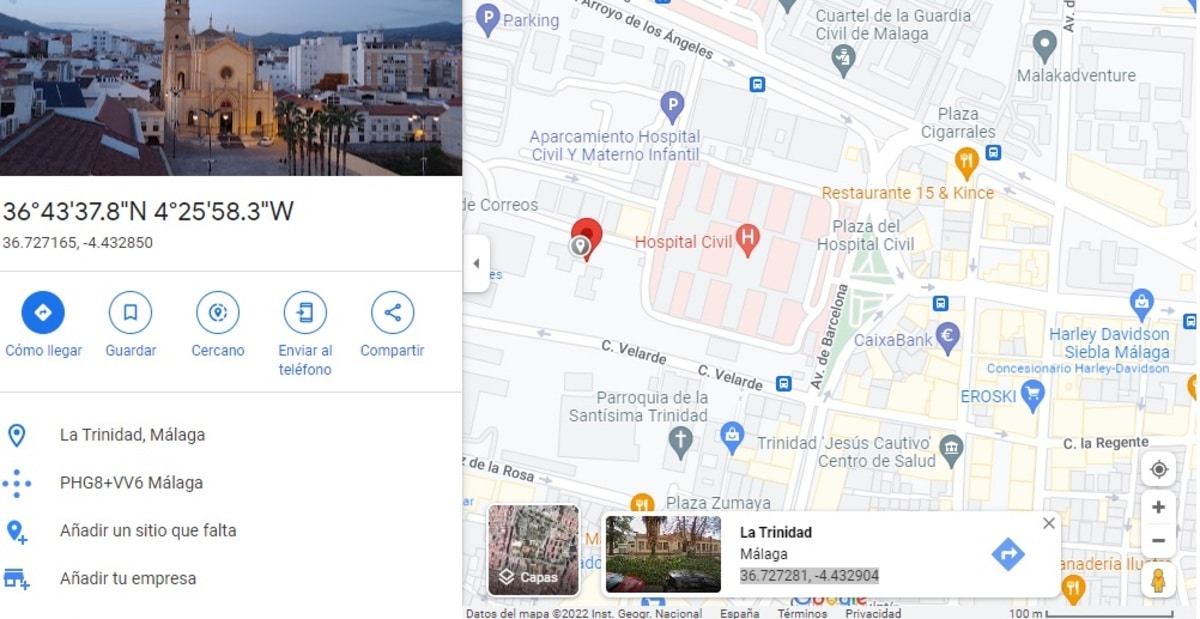
ಇದು ವೇಗವಾದ ವಿಧಾನವಾಗಿದೆ, ಇದು ಹಿಂದಿನದಕ್ಕೆ ಹೋಲುವ ಹಂತಗಳನ್ನು ಸಹ ಒಳಗೊಂಡಿದೆ, ಇದು ನಿಮಗೆ ನಿರ್ದೇಶಾಂಕವನ್ನು ವಿವರವಾಗಿ ನೀಡುತ್ತದೆ ಮತ್ತು ಅದನ್ನು ನಕಲಿಸಬಹುದಾಗಿದೆ, ಆದ್ದರಿಂದ ಇದನ್ನು ಬಳಸಲು ಸಾಕಷ್ಟು ಯೋಗ್ಯವಾಗಿದೆ. ನೀವು ಆ ಸಂಖ್ಯೆಗಳನ್ನು Google ನಲ್ಲಿ ಹಾಕಿದರೆ ಅದು ನಿಮ್ಮನ್ನು ಸ್ಥಳಕ್ಕೆ ಕಳುಹಿಸುತ್ತದೆ, ತ್ವರಿತವಾಗಿ ಮತ್ತು ಹಿಂದೆ ಅಪ್ಲಿಕೇಶನ್ ಮೂಲಕ ಹೋಗಿ ಸಂಪೂರ್ಣ ಸಂಖ್ಯೆಯನ್ನು ಅಂಟಿಸದೆಯೇ.
ನಕ್ಷೆಯನ್ನು ಚಿಕ್ಕದಾಗಿ ನೋಡಲಾಗುತ್ತದೆ, ನೀವು ಬಯಸಿದರೆ ವಿಸ್ತರಿಸಬಹುದು ಮತ್ತು ಉತ್ತಮವಾದದ್ದು, ನಮ್ಮ ಸಂದರ್ಭದಲ್ಲಿ ಅದನ್ನು ಅಪ್ಲಿಕೇಶನ್ ಮೂಲಕ ಹೋಗದೆಯೇ ತ್ವರಿತವಾಗಿ ಹೋಗಲು ಬಳಸಬಹುದು, ಅದು ಸ್ವಯಂಚಾಲಿತವಾಗಿ ತೆರೆಯುತ್ತದೆ. ನೀವು ಆ ಸಮಯದಲ್ಲಿ ಬ್ರೌಸರ್ ಅನ್ನು ಬಳಸುತ್ತಿದ್ದರೆ ಫೋನ್ನಲ್ಲಿ ಪರ್ಯಾಯ ಮೆಮೊರಿಯನ್ನು ಬಳಸದೆಯೇ ನೀವು ಇದನ್ನು ತೆರೆಯಬಹುದು, ಇದು ಹಿನ್ನೆಲೆಯಲ್ಲಿ ಇತರ ಅಪ್ಲಿಕೇಶನ್ಗಳೊಂದಿಗೆ ಸಂಭವಿಸುತ್ತದೆ.
ಬ್ರೌಸರ್ನಲ್ಲಿ Google ನಕ್ಷೆಗಳಿಂದ ನಿಖರವಾಗಿ ಒಂದು ಬಿಂದುವನ್ನು ತಿಳಿಯಲು, ಇದನ್ನು ಹಂತ ಹಂತವಾಗಿ ಮಾಡಿ:
- ನಿಮ್ಮ ಬ್ರೌಸರ್ನಲ್ಲಿ Google ನಕ್ಷೆಗಳನ್ನು ತೆರೆಯುವುದು ಮೊದಲನೆಯದು, ಉದಾಹರಣೆಗೆ ಗೂಗಲ್ ಕ್ರೋಮ್
- ವಿಳಾಸವನ್ನು ಲೋಡ್ ಮಾಡಿ, ಈ ಸಂದರ್ಭದಲ್ಲಿ ಇದು maps.google.com ಆಗಿರುತ್ತದೆ
- ನಿಮಗೆ ತಿಳಿದಿರುವ ಯಾವುದೇ ರಸ್ತೆ ಅಥವಾ ಸ್ಥಳವನ್ನು ನೋಡಿ, ಇದರಲ್ಲಿ ನೀವು ಒಬ್ಬ ವ್ಯಕ್ತಿಯನ್ನು ಭೇಟಿಯಾಗಲಿರುವಿರಿ ಅಥವಾ ನಿಮ್ಮ ಸಂಪರ್ಕಗಳಲ್ಲಿ ಒಬ್ಬರೊಂದಿಗೆ ಹಂಚಿಕೊಳ್ಳಲು ನೀವು ಬಯಸುತ್ತೀರಿ
- ನಿಮಗೆ ಬೇಕಾದ ಯಾವುದೇ ಬಿಂದುವಿನ ಮೇಲೆ ಕ್ಲಿಕ್ ಮಾಡಿ, ಹೌದು, ಸೈಟ್ನ ರಸ್ತೆ ಅಥವಾ ನಿಖರವಾದ ವಿಳಾಸವನ್ನು ಹಾಕುವ ಮೂಲಕ ಹುಡುಕಾಟ ಎಂಜಿನ್ನಲ್ಲಿ ಹುಡುಕಾಟವನ್ನು ಪರಿಷ್ಕರಿಸುವುದು ಉತ್ತಮವಾಗಿದೆ
- ಒಮ್ಮೆ ಒತ್ತಿದರೆ, ಕೆಳಭಾಗದಲ್ಲಿ ಪೂರ್ಣ ಚೌಕವು ಕಾಣಿಸುತ್ತದೆ, ಅಲ್ಲಿ ಅದು ನಿಮಗೆ ನಗರದ ಕೆಳಗೆ ಹೆಸರು ಮತ್ತು ನಿರ್ದೇಶಾಂಕಗಳನ್ನು ತಿಳಿಸುತ್ತದೆ
- ನಿಮಗೆ ಬೇಕಾದ ಅಪ್ಲಿಕೇಶನ್ನಲ್ಲಿ ಈ ಡೇಟಾವನ್ನು ನಕಲಿಸಿ ಮತ್ತು ಅಂಟಿಸಿ ಮತ್ತು ಅಷ್ಟೆ
ನಿರ್ದೇಶಾಂಕಗಳನ್ನು ಬಳಸುವುದು
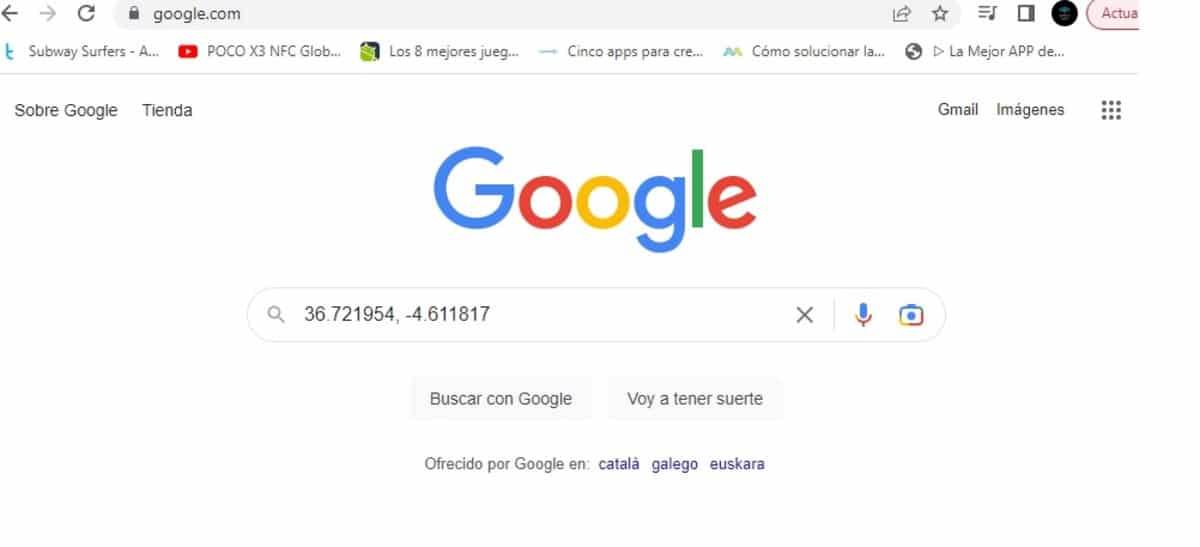
ನಿರ್ದೇಶಾಂಕವನ್ನು ಪಡೆದ ನಂತರ ನೀವು ಅದನ್ನು Google ನಲ್ಲಿ ಹುಡುಕಲು ಪ್ರಯತ್ನಿಸಬಹುದು, ಹುಡುಕಾಟ ಎಂಜಿನ್ ಮೂಲಕ ಮತ್ತು ಅಪ್ಲಿಕೇಶನ್ನಲ್ಲಿ ಇದನ್ನು ಮಾಡಲು ನೀವು ಆಯ್ಕೆಯನ್ನು ಹೊಂದಿರುತ್ತೀರಿ. ನಿರ್ದೇಶಾಂಕಗಳನ್ನು ಬಳಸುವುದು ಸರಳ ವಿಧಾನವಾಗಿದೆ, ಆದ್ದರಿಂದ ನೀವು ಬಳಸುತ್ತಿರುವ ನಿಮ್ಮ ಸಾಧನದಲ್ಲಿ ನೀವು ಬಯಸಿದರೆ ಅದನ್ನು ಮಾಡಲು ನಿಮಗೆ ಹೆಚ್ಚು ಸಮಯ ತೆಗೆದುಕೊಳ್ಳುವುದಿಲ್ಲ.
ನಮ್ಮ ಸಂದರ್ಭದಲ್ಲಿ ನಾವು “36.721954, -4.611817” ಅನ್ನು ನಕಲಿಸಿದ್ದೇವೆ, ಇದು ಪ್ಲಾಜಾ ಡೆಲ್ ಮಿರಾಡೋರ್ ಬಳಿ ಇರುವ ಸ್ಥಳವಾಗಿದೆ, ನಿರ್ದೇಶಾಂಕವನ್ನು ನಕಲಿಸುವುದು ಮತ್ತು ಅದನ್ನು ಅಂಟಿಸುವುದು ಮುಖ್ಯವಾಗಿದೆ, ಉದಾಹರಣೆಗೆ, Google ಹುಡುಕಾಟ ಎಂಜಿನ್ನಲ್ಲಿ. ಒಮ್ಮೆ ನೀವು ಅದನ್ನು ಹಾಕಿದರೆ, ಅದು ನಿಮ್ಮನ್ನು ನೀವು ಆಯ್ಕೆ ಮಾಡಿದ ಸೈಟ್ಗೆ ಕಳುಹಿಸುತ್ತದೆ, ಎಲ್ಲವನ್ನೂ ಸ್ವಯಂಚಾಲಿತವಾಗಿ ಮತ್ತು ಕಾಯದೆ.